В сервисе появилась интеграция с новым банком для бизнеса, который не попал под санкции. Читайте, как настроить интеграцию и сэкономить на обслуживании расчетного счета.
Что такое Бланк для бизнеса
Бланк — новый банк для ИП и юрлиц с гибкой настройкой тарифов и круглосуточной техподдержкой без роботов. Банка не коснулись санкции, он подключен к системе SWIFT, работают валютные переводы.
Бланк работает полностью в мобильном телефоне. Приложение удобно настроить под себя и автоматизировать распределение денег. Даже если у вас несколько ИП или организаций, с одного смартфона будут видны все денежные потоки.
Для будущих клиентов банка
Клиенты Бухгалтерии смогут целый год обслуживаться в Бланке бесплатно на базовом тарифе. Для этого при регистрации введите промокод «ВАШГОД». Вы получите:
- 700 000 ₽ вывод без комиссии на счёта физлиц;
- 50 000 ₽ снятие без процентов в любом банкомате;
- 20 платежных поручений в месяц бесплатно.
Как настроить интеграцию Бланка и Бухгалтерии
Бухгалтерия интегрировалась с Бланком, так что теперь все движения по счету будут автоматически подгружаться в сервис, а платежки можно будет отправить прямо в интернет-банк.
Чтобы связать бухгалтерию с банком, откройте «Реквизиты и настройки» → «Реквизиты организации».
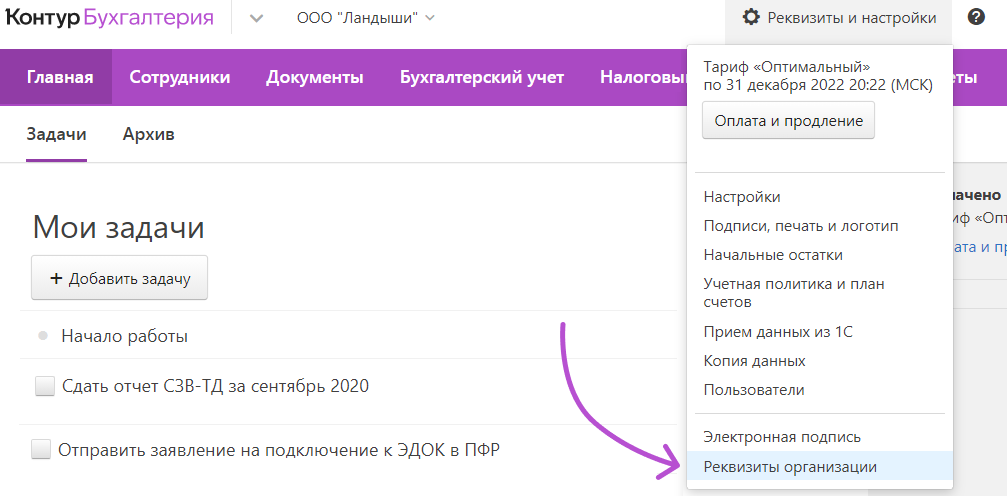
Выберите раздел «Рублевые счета». Если данные расчетного счета еще не заполнены, укажите БИК банка и номер расчетного счета. При необходимости измените дату, начиная с которой загрузятся документы из банка сразу после интеграции. По умолчанию это первое число текущего года. Нажмите «Связать бухгалтерию с интернет-банком».
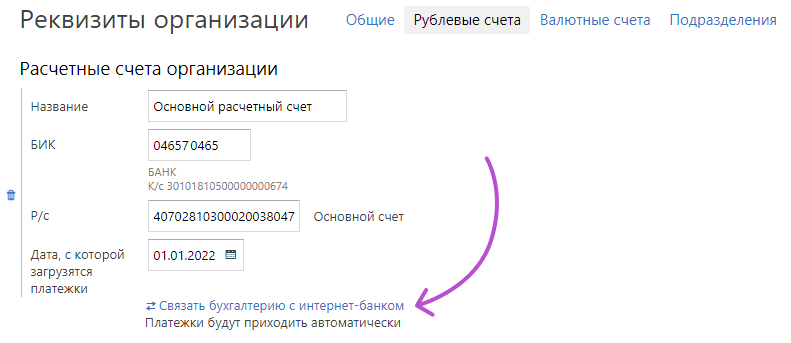
На открывшейся странице введите номер телефона, с которым вы зарегистрированы в банке. Нажмите «Продолжить». На указанный номер телефона поступит код подтверждения. Введите пароль для входа в банк. Нажмите «Войти». Интеграция будет включена в течение 1 суток.
Как только интеграция выполнится, Контур.Бухгалтерия автоматически запросит выписку из банка. После этого в Контур.Бухгалтерию загрузятся документы по операциям, совершенным начиная с даты, указанной при включении интеграции. Сообщения о поступлении выписки появится на вкладке «Документы» → «Банк».
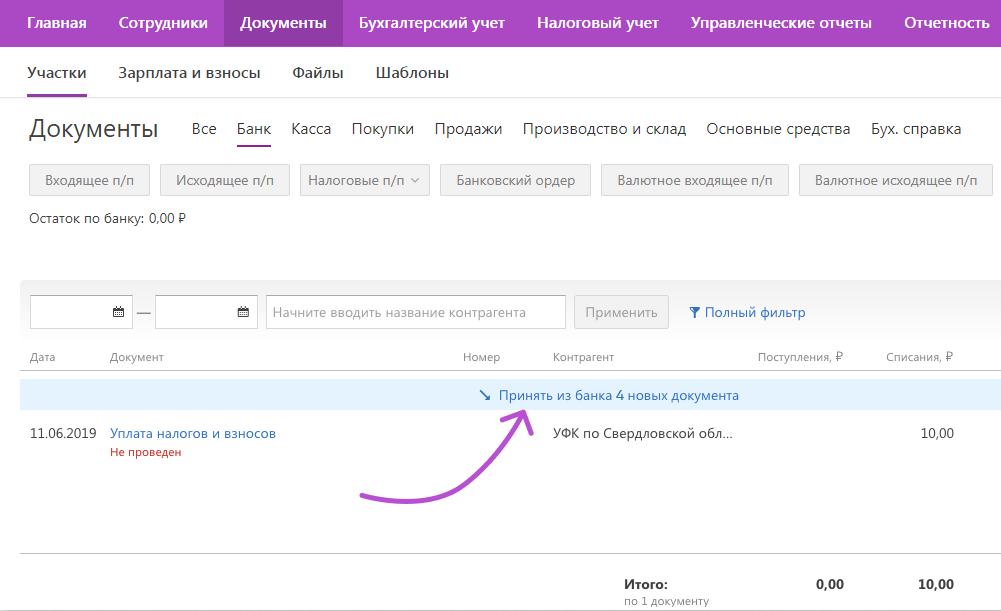
Если что-то пошло не так, посмотрите статью «Ошибки при интеграции».
Разорвать связь с интернет-банком вы сможете как из банка, так и из Контур.Бухгалтерии. В Контур.Бухгалтерии для этого выберите «Реквизиты и настройки» → «Реквизиты организации» → «Рублевые счета» и нажмите «Разорвать связь».
